iPhoneユーザーは、毎日見るWebサイトを「Safari(サファリ)」のブックマーク(お気に入り)に登録しているだろう。だが、そこから目的のWebサイトを選んだりする手間が面倒くさいと思っている人も多いはず。そこで今回は、一瞬でお気に入りのWebサイトを表示できる時短テクニックを紹介しよう。
お気に入りWebサイトをワンタップで素早く表示!

iPhoneの標準ブラウザ「Safari(サファリ)」。iPhoneユーザーなら、毎日チェックするWebサイトは、「Safari」のブックマーク(お気に入り)に登録することで簡単に表示できることはご存じだろう。それでも、ブックマークに登録したWebサイトが多すぎると、そこからさらに目的のWebサイトを探してタップする手間がかかってしまう……。毎日の作業だと、このもうワンタップが面倒くさいのだ。
そんな煩わしさを解決したいなら、お気に入りWebサイトのショートカットをホーム画面に置いてみよう。実は、iPhoneでは共有アイコンから簡単にWebサイトのショートカットを作成することができる。これならワンタップですぐにお気に入りのWebサイトを表示することができるというわけだ。
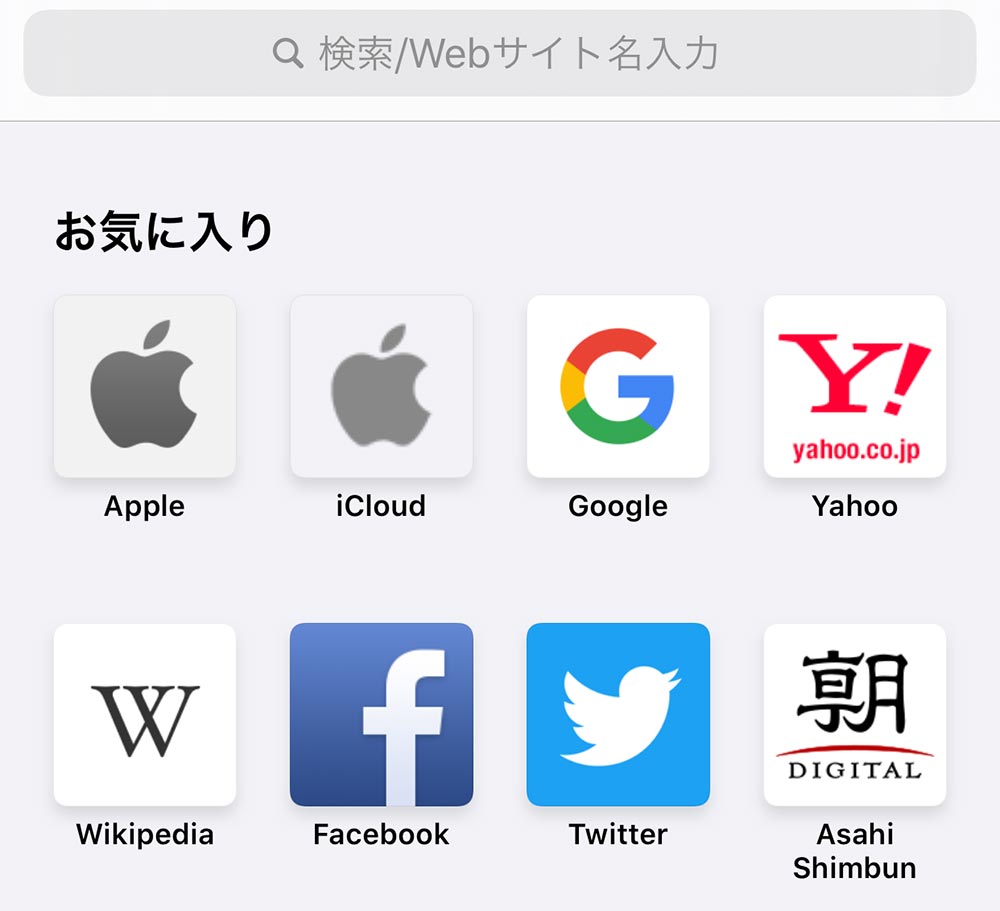
「Safari」では、よく見るWebサイトをブックマーク(お気に入り)に登録しているだろうが、ここからもう一度タップする手間が煩わしい!
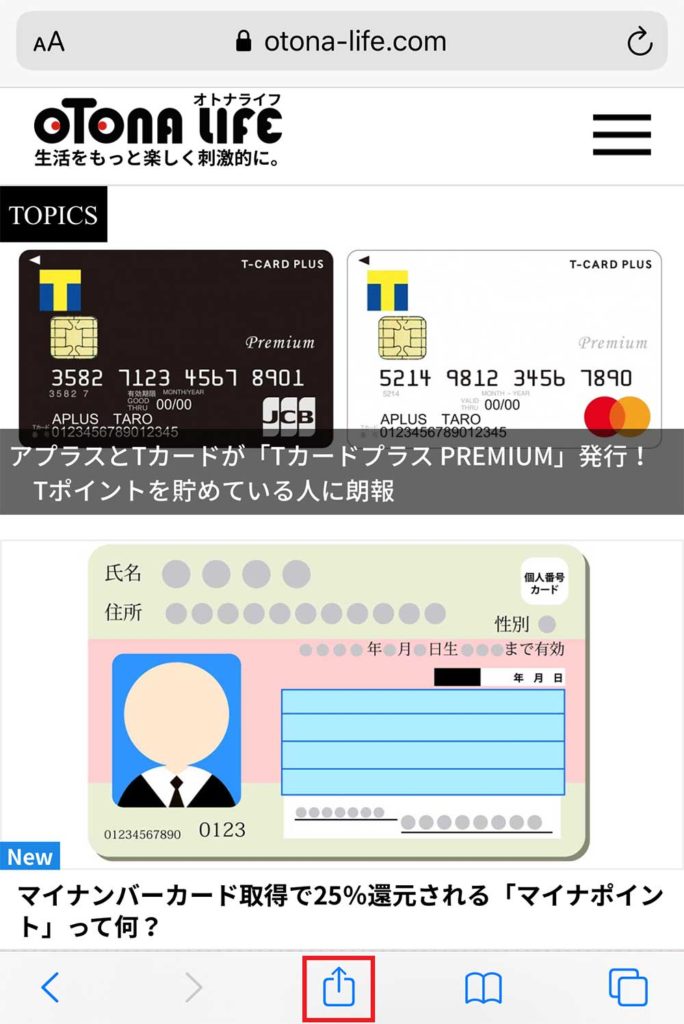
お気に入りWebサイトをホーム画面に登録するには、まず画面下にある共有アイコンをタップする
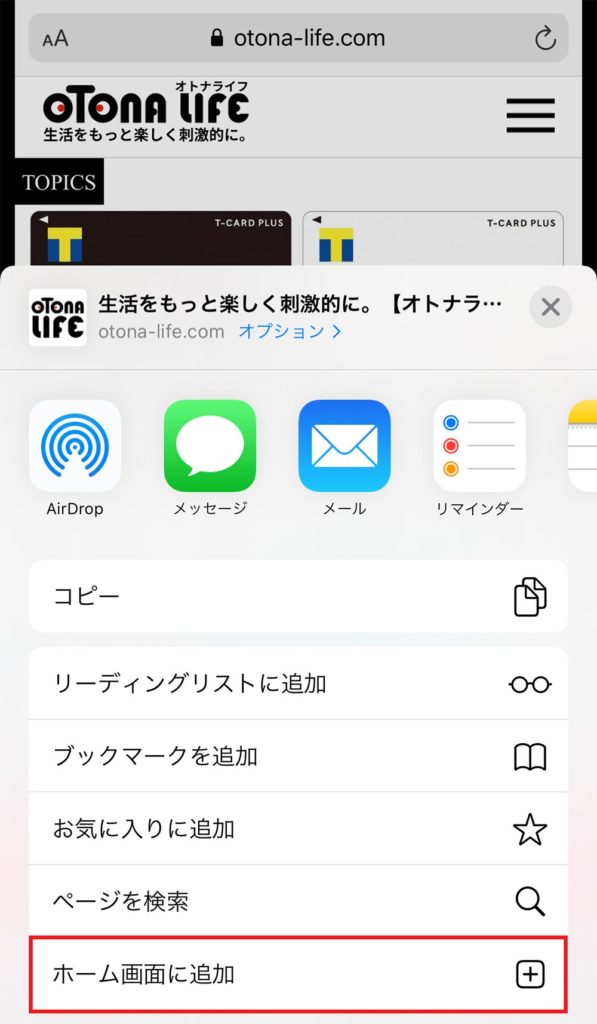
次にメニューを下にスクロールして、「ホーム画面に追加」をタップしよう
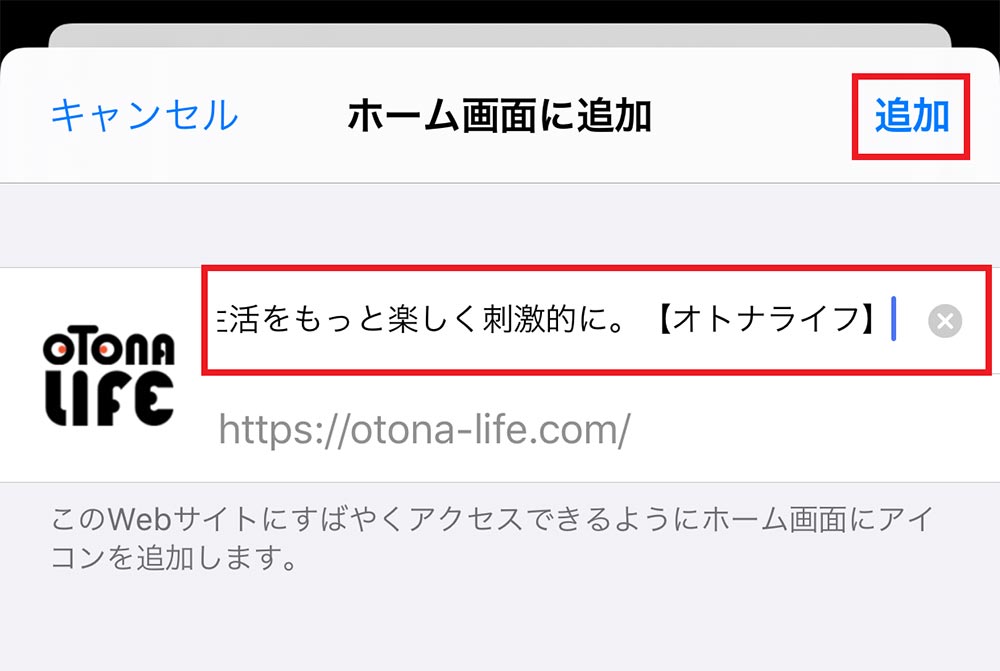
画面右上の「追加」をタップすればホーム画面にショートカットが作成される。なお、ショートトカットのアプリ名はここで変更しておくことが可能だ
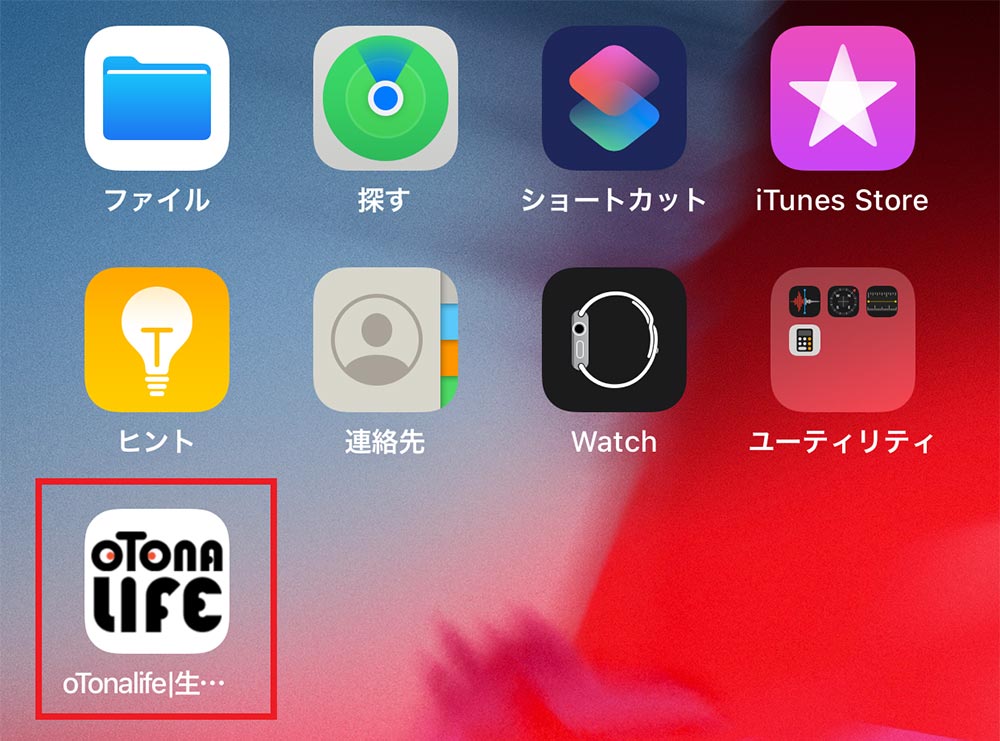
お気に入りWebサイトのショートカットがホーム画面に追加された。これをタップすれば一発でWebサイトを開くことができる。これは便利!



